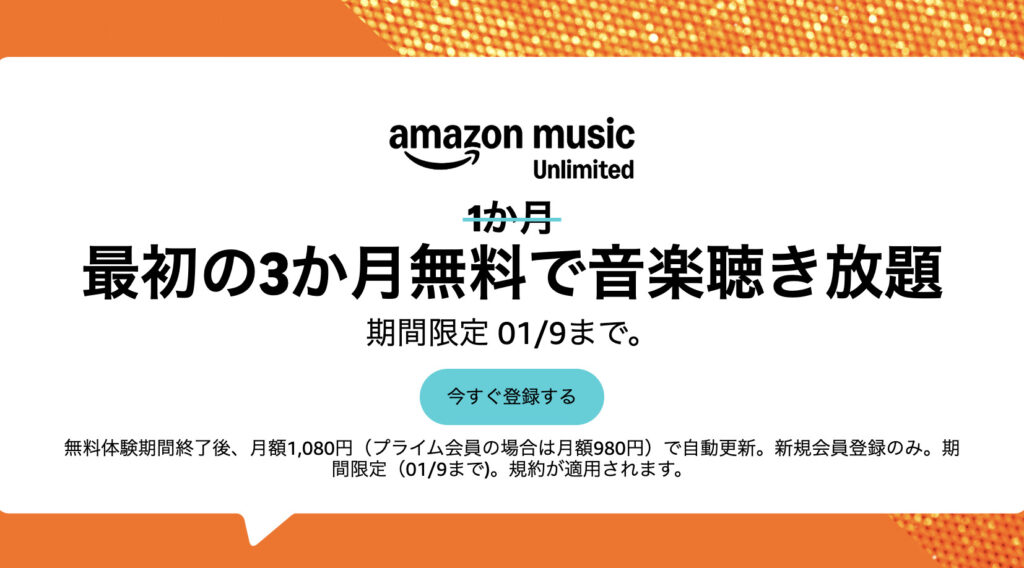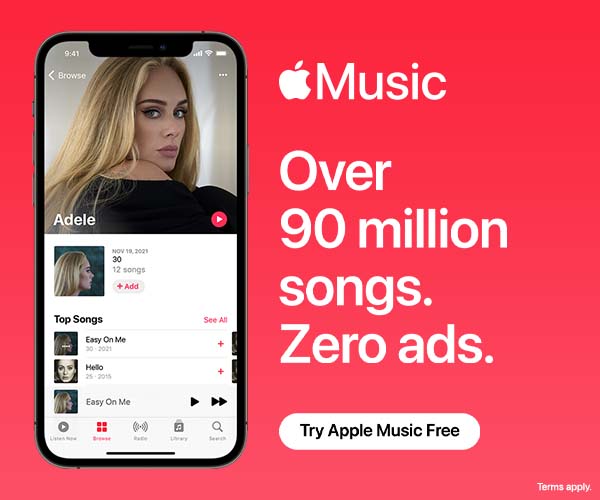Apple Musicでハイレゾを聴く方法を解説します。
ハイレゾを聴くには下記3点が必須。
- Apple Musicの登録
- DAC
- Apple Music設定の変更
それぞれ解説します。
ハイレゾ、ロスレス配信に関しては「【徹底比較】ロスレス、ハイレゾ音楽ストリーミングを比較」で解説していますのでご参考まで。
Apple Musicの登録。Androidユーザーは要注意!
まずApple Musicへの登録。無料プランではハイレゾ再生はできません。
登録するときはiPhoneユーザーはそのままの登録でOKですが、Androidユーザーは、GooglePlayから登録すると割高になります。
ブラウザーからApple musicのサイトにアクセスして登録しましょう。月額1080円が正規の料金です。
年間払いをすると2ヶ月分お得になりますので、長く使う場合はこちらもおすすめです。
年間払いに関しては「 Apple Musicの年間払いは得なのか? 」 で登録方法など解説していますのでご参考まで。
次に対応機器を紹介しましょう。
ハイレゾ再生にはDACを準備しよう
まずはイヤホンやヘッドホン。
こちらは必ずしもハイレゾ対応でなくてもOKですが、有線である事が必須、プラスある程度の音質のものがあったほうが良いでしょう。
後述のDACも必須になります。
それぞれ解説します。
【Apple Music 1カ月無料】
有線のイヤホンやヘッドホンを使う
現在、ハイレゾをブルートゥースで聴くことはできません。
伝送時に圧縮されてしまうからです。
LDAC、aptxHDというコーデックが現在もっとも伝送レートが高いですが、これも多少は圧縮されてしまうので、ハイレゾ音源をそのまま聴くことはできません。
ちなみにLDAC対応のワイヤレスイヤホンはSONYのWF-1000XM4だけ。こちらは24bit/96kHzまでの再生に対応しており、ハイレゾの再生が可能。ハイレゾをワイヤレスで聴くなら唯一おすすめできるモデルです。
イヤホンはハイレゾ対応でなくてもいい?
ではハイレゾを楽しむ有線イヤホンにはどんなものを選べばいいでしょうか。
JEITAの定義では40KHz以上を再生できるイヤホンがハイレゾ対応とされています。

が、ハイレゾ再生するのにイヤホン、ハイレゾマークは必須か?
答えは必須ではないが、あったほうが安心、くらいに捉えておいてください。
理由は次の通りです。
- ハイレゾ定義以降でヘッドホン、イヤホンの技術に大きな変化はない
つまりハイレゾ対応マークは定義以降の測定方法の変化によるところが大きいです。ちなみにJEITAがハイレゾを定義したのは2016年。
ということなので20kHzまでのスペック表示でもそれ以上の周波数は再生可能なはずで。とはいえ40kHz以上のスペック表示があれば安心といえば安心です。
かと言って製品の善し悪しの指標にはならない。というのが現状です。
また、高域の再生能力が高ければ高いほど良いというのは誤りです。スペックに5KHz〜50KHzと表示されていても、音量を上げたら歪んだり、高域がきつすぎて聞いていて疲れてしまったりでは音楽を楽しめないですからね。
ちょっとややこしいですが、イヤホンはスペックよりもまずは、次の3点に絞って選ぶといいです。
- 音量を上げても歪まないか
- バランスは自分好みか
- 自分が気持ちよく聴けるか
1万円前後のイヤホンのオススメはこちらを参考にしてください。
【Apple Music 1カ月無料】
Apple Musicのハイレゾ再生対応機器、DACやDAPとは
Apple Musicでハイレゾを再生するにはハイレゾ対応のDACが必須。
DACについて解説し、おすすめ機種も紹介します。
ハイレゾ対応DACとは?
DACとは配信された楽曲のデジタル信号をアナログ信号に変換するパーツのこと。
これがハイレゾ対応でないとハイレゾ再生はできません。
このDACを内蔵したアンプやデジタルオーディオプレイヤー(DAP)を使えばハイレゾ再生が可能です。
DACを選ぶ際に注意したいこと
iPhone、iPadでは下記の点に注意して選びましょう。
iPhone、iPadの場合
iPhoneは単体だとハイレゾ再生できないのでDACが必須です。
選ぶ際におさえておきたいポイントは2つ。
- ハイレゾ対応であること
- MFi認証を取得している
ハイレゾ対応DACの見分け方
ハイレゾ対応であるかどうかは製品に次のマークがあればOKです。

ただ、このマークがない製品でも192kHz/24bitまで再生できればOKなのでスペックを確認しましょう。
MFi認証を取得している
MFi(Made For iPhoneの略)認証とはApple製品との互換性が認められた製品であることを示すもの。
機器のパッケージなどに下のマークがあればOKです。

以上2つのマークがある機器であればiPhoneやiPadでハイレゾの再生ができます。
iPhone、iPadでハイレゾが聴けるオススメアンプ内蔵DAC
では実際にどんな機器があるか、おすすめをご紹介します。
なお、ハイレゾは有線接続が必須です。
FiiO Q1 Mark Ⅱ


新品なら1万円ちょっと、中古なら7000円前後なので、いちどハイレゾを試したいという方におすすめ。
- MFi認証取得
- 384KHz/32bitまで再生可能
- 2.5mmバランス端子搭載
iPhoneでハイレゾ再生するための基本スペックは備えています。
ただ、次の2点に注意。
- 充電はmicroUSB
- 4.4mm端子はない
USB Cが使えないのはちょっと不便ですね。
端子は3.5mmシングルと2.5mmバランスの2つです。
詳しくは下記でレビューしています。
▶FiiO Q1 Mark Ⅱ(MK2)レビュー!【iPhoneでハイレゾ聴ける!】
FiiO Q3


こちらはQ1の後継機にあたる機種。価格は2万ほど。
基本的な性能やMFi認証取得などはQ1と変わらずそのまま。
特徴をまとめると下記のとおりです。
- MFi認証取得
- 384KHz/32bitまで再生可能
- USB C端子あり
- 2.5mm、4.4mmバランス端子あり
AMPとDACのモデルが変わり音質はQ1よりも中低域に厚みが出た印象です。
詳しくは下記の記事でレビューしています。
上記2機種の比較記事は下記です。
▶【徹底比較】FiiO Q1 Mark Ⅱ(MK2)とFiiO Q3!
AndroidでもQ1、Q3は使える?
Androidは機種ごとに変わります。参考までに私が使っているデバイスでの情報をまとめます。
試したのはApple Musicの正式リリース前のβ版となります。
HuawaiのP30ProにFiiO Q3を繋いだところ、Q3のインジケーターがハイレゾを意味する黄色に点灯し、ハイレゾ音源も問題なく再生できました。
Android搭載DAPを使う
※AppleMusicはβテスト版での情報となります
Andoroid搭載のDAP(デジタルオーディオプレイヤー)であれば一台でApple Musicでハイレゾ再生できます。
M3XでAppleMusicを再生すると、再生ソースに合わせて画面上部のサンプリング周波数の表示が変化。問題なく再生できているようです。
M3XはDolby Atmosには対応していないので、設定項目自体がありません。
また、前述のDACと比べるとDAPには下記のメリットがあります。
- 1台で完結するのでつなぐ煩わしさがない
- ストレージを別で確保できる
上記のメリットがあります。
ハイレゾやロスレスはデータ量が大きいので、iPhoneだとすぐにストレージがいっぱいになってしまいます。
DAPだとSDカードを挿せる機種がほとんどなのでその点、安心感があります
ただ、価格が若干上がります。
様々な機種がありますが基本Androidを搭載していればOKです。
おすすめDAPはShanling M3X

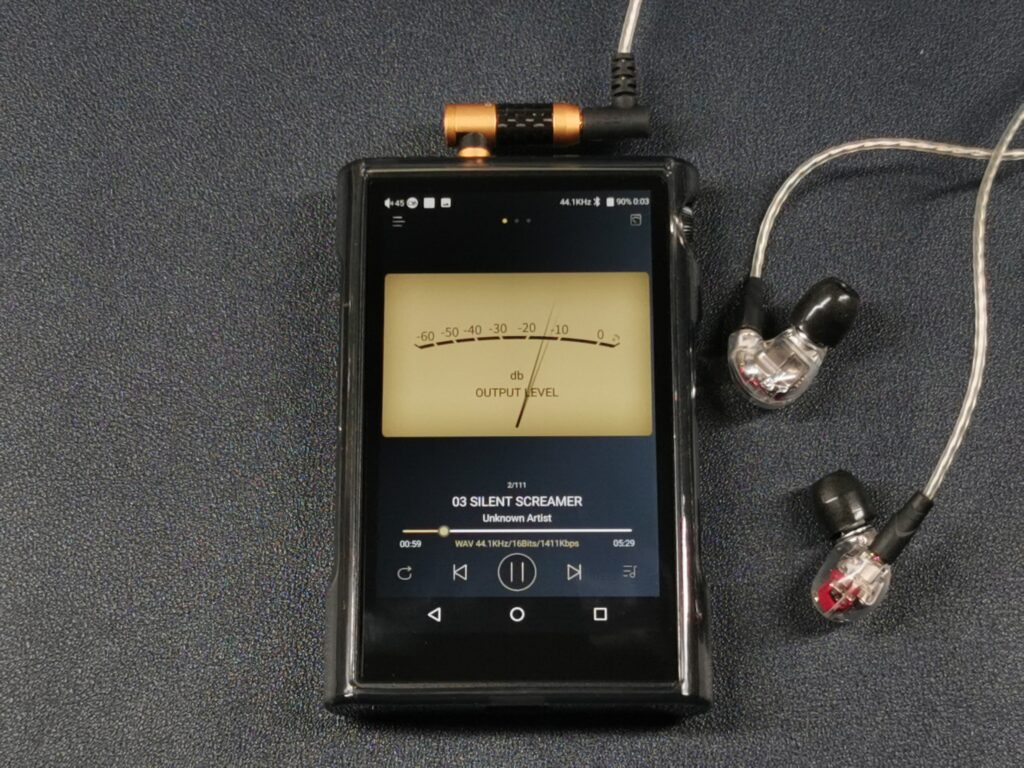
エントリー機としておすすめで私も愛用しているのがshanling M3Xです。
価格は38000円ほど。
音質も素晴らしく、初めてハイレゾを楽しむには十分すぎる性能です。
詳しくは下記でレビューしています。
以上Apple Musicでハイレゾ再生するためのおすすめ機種を紹介しました。
機能性を省いたコンパクトタイプのDACもある
アンプを内蔵していないシンプルでコンパクトなハイレゾDACもあります。
特徴は下記のとおり
- とにかくコンパクトで軽量
- ボリューム調整ができない
- 充電が必要ない
どんな物があるか見ていきましょう。
Acoustune AS2000
AcoustuneのAS2000です。価格は15000円ほど。

通常の3.5mm端子に加えて、2.5mm、4.4mmpプラグも使用可能。ただしバランス接続では無いので、バランス接続も楽しみたいのであれば、前述のQ3などが良さそうです。

画像のようにライトニング端子に繋いで使います。MFi認証も取得。
ただ、24bit/48kHzまでの対応なので、それ以上のハイレゾは聴けないのが惜しいところです。
Mactar SpectraX2
こちらは26000円ほど。

MFi認証取得で、32bit/384kHzまで再生可能。Amazonのレビューも上々ですね。
Apple Musicの設定を変更してロスレス、ハイレゾ再生!
設定の前にiOS、iPad OSを14.6にアップデートする必要があります。
Andoid版ではApple Musicを3.6.0以上にアップデートする必要があります。
アプデが終わったらApple Musicアプリ内で設定変更をしましょう。画面はiOS版です。
Android版ではアプリ内で設定を開き、それ以降の操作は変わりません。
「設定」→「ミュージック」→オーディオ項目の「オーディオの品質」を開きます。

「ロスレスオーディオ」をONにします。

「WiFi-ストリーミング」と「ダウンロード」を「ハイレゾロスレス」にします。※ロスレスのみの再生なら「ロスレス」を選択。

ちなみにハイレゾロスレス設定はWiFi環境でしかできません。
「モバイル通信ストリーミング」の設定は最高でも高音質(256Kbps)まで。
そして、ハイレゾはデータ容量が非常に大きく、ストレージを圧迫するのでこまめな削除が必要となります。
ハイレゾ楽曲を再生する
設定が終わったらFiiO Q3などのDACを繋いで再生します。
ニールヤングの「Harvest」を再生しました。
楽曲のスペックは下の方に出ます。


24bit/192kHzと表示されていますね!

▶︎FiiO Q3のレビューはこちら
Apple Musicでロスレス、ハイレゾを楽しみましょう。
▶Apple Musicの登録はこちら(無料お試し期間あり)
AmazonMusicHDも追加料金なし780円(プライム会員)で利用できるようになりました!レビューは下記からどうぞ。
▶AmazonMusicHDレビュー!【音響のプロが徹底解説!】